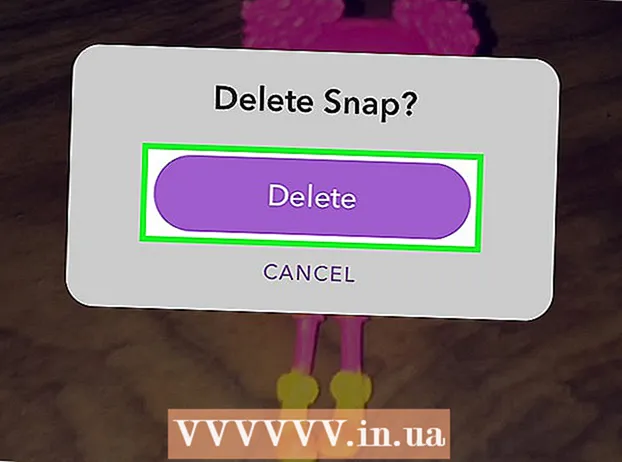May -Akda:
Morris Wright
Petsa Ng Paglikha:
22 Abril 2021
I -Update Ang Petsa:
1 Hulyo 2024

Nilalaman
- Upang humakbang
- Paraan 1 ng 2: Paggamit ng mga contact mula sa Google
- Paraan 2 ng 2: Magdagdag ng mga contact mula sa isang mensahe sa Gmail
- Mga Tip
Ipinapaliwanag ng artikulong ito kung paano magdagdag ng isang tao sa iyong mga contact sa Gmail. Awtomatikong nagdaragdag ang Gmail ng mga tao sa iyong listahan ng mga contact kapag nagpadala ka ng isang mensahe, ngunit maaari mo ring manu-manong magdagdag ng mga contact sa Google Contact. Kung mayroon kang isang smartphone sa Android, maaari mong gamitin ang Google Contact app. Kung gumagamit ka ng isang PC, iPhone, o iPad, maaari kang pumunta sa website ng Google Contacts: https://contacts.google.com. Kung na-access mo ang iyong inbox sa Gmail sa isang PC, maaari ka ring magdagdag ng mga contact nang direkta mula sa iyong mga mensahe.
Upang humakbang
Paraan 1 ng 2: Paggamit ng mga contact mula sa Google
 Pumunta sa https://contacts.google.com sa iyong web browser. Upang magawa ito, pumili ng anumang web browser sa iyong PC, smartphone o tablet. Kung gumagamit ka ng isang smartphone sa Android, maaari mong gamitin ang Google Contact app sa halip na ang iyong browser. Upang magawa ito, mag-tap sa asul na icon na may puting pigura dito.
Pumunta sa https://contacts.google.com sa iyong web browser. Upang magawa ito, pumili ng anumang web browser sa iyong PC, smartphone o tablet. Kung gumagamit ka ng isang smartphone sa Android, maaari mong gamitin ang Google Contact app sa halip na ang iyong browser. Upang magawa ito, mag-tap sa asul na icon na may puting pigura dito. - Ang ilang mga smartphone na may Android ay may iba't ibang mga Contact app. Upang matiyak na gumagamit ka ng wastong app, buksan ang Play Store, hanapin ang "Google Contact" at i-tap i-install sa app ng Mga contact ng Google. Kung ang app ay naka-install na sa iyong telepono, iyon ay isang bonus!
- Kung hindi ka pa naka-sign in, aatasan ka na gawin ito bago ka magpatuloy.
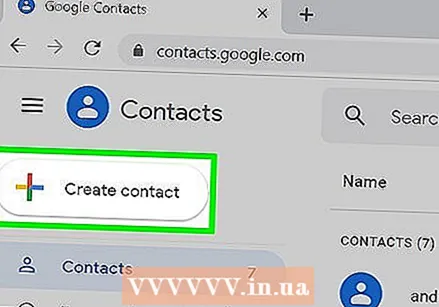 Mag-click o mag-tap +. Ito ang plus sign sa ibabang kanang sulok sa isang smartphone o tablet, o ang pindutan + Lumikha ng contact sa kaliwang tuktok ng isang computer.
Mag-click o mag-tap +. Ito ang plus sign sa ibabang kanang sulok sa isang smartphone o tablet, o ang pindutan + Lumikha ng contact sa kaliwang tuktok ng isang computer. - Sa isang smartphone na may Android, awtomatiko mong buksan ang window na "Lumikha ng bagong contact".
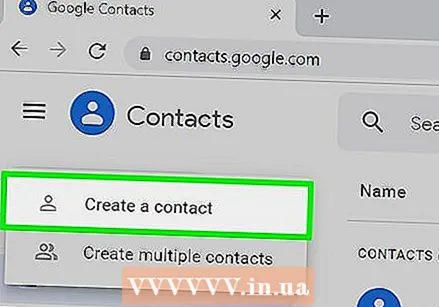 Mag-click o mag-tap Lumikha ng isang contact (sa isang PC o iPhone lamang). Bubuksan nito ang window na "Lumikha ng Bagong Pakikipag-ugnay". Kung gumagamit ka ng isang smartphone sa Android, magpatuloy sa susunod na hakbang.
Mag-click o mag-tap Lumikha ng isang contact (sa isang PC o iPhone lamang). Bubuksan nito ang window na "Lumikha ng Bagong Pakikipag-ugnay". Kung gumagamit ka ng isang smartphone sa Android, magpatuloy sa susunod na hakbang. 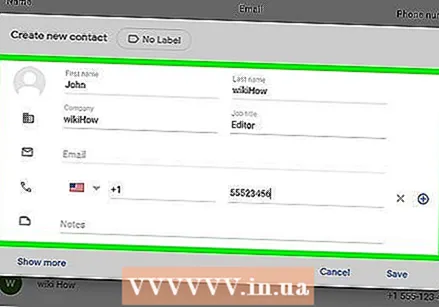 Ipasok ang impormasyon sa pakikipag-ugnay ng tao. Sa naaangkop na mga patlang, ipasok ang unang pangalan, apelyido, numero ng telepono, at email address ng taong nais mong idagdag. Kung tama ang impormasyong nakarehistro sa Gmail, maaaring mapunan na ang mga patlang.
Ipasok ang impormasyon sa pakikipag-ugnay ng tao. Sa naaangkop na mga patlang, ipasok ang unang pangalan, apelyido, numero ng telepono, at email address ng taong nais mong idagdag. Kung tama ang impormasyong nakarehistro sa Gmail, maaaring mapunan na ang mga patlang. - Mag-click o mag-tap Magpakita pa upang makita ang higit pang mga pagpipilian, tulad ng mga para sa mga pagbaybay ng tunog, mga callign, at ilang iba pang mga pagpipilian.
- Huwag pakiramdam obligadong punan ang lahat ng mga patlang. Halimbawa, kung nais mo lamang ipasok ang email address ng isang partikular na contact, hindi mo kailangang maglagay ng numero ng telepono o iba pang karagdagang impormasyon.
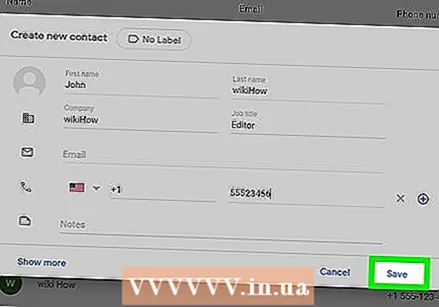 Mag-click o mag-tap Magtipid. Ang pagpipiliang ito ay nasa kanang sulok sa ibaba. Ito ang paraan kung paano mo nai-save ang bagong contact person sa iyong listahan ng contact.
Mag-click o mag-tap Magtipid. Ang pagpipiliang ito ay nasa kanang sulok sa ibaba. Ito ang paraan kung paano mo nai-save ang bagong contact person sa iyong listahan ng contact.
Paraan 2 ng 2: Magdagdag ng mga contact mula sa isang mensahe sa Gmail
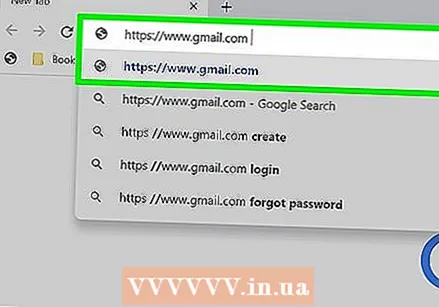 Pumunta sa https://www.gmail.com sa iyong browser. Bubuksan nito ang iyong inbox sa Gmail kung naka-sign in ka na sa iyong Google account sa iyong web browser. Kung hindi ka pa naka-log in, mag-log in ngayon sa pamamagitan ng pagsunod sa mga tagubilin sa screen.
Pumunta sa https://www.gmail.com sa iyong browser. Bubuksan nito ang iyong inbox sa Gmail kung naka-sign in ka na sa iyong Google account sa iyong web browser. Kung hindi ka pa naka-log in, mag-log in ngayon sa pamamagitan ng pagsunod sa mga tagubilin sa screen. - Magagawa mo lamang ito gamit ang Gmail.com sa isang PC; sa mobile app ito ay sa kasamaang palad hindi posible.
 Mag-click sa isang email message mula sa taong nais mong idagdag. Makikita mo pagkatapos ang nilalaman ng mensahe.
Mag-click sa isang email message mula sa taong nais mong idagdag. Makikita mo pagkatapos ang nilalaman ng mensahe. 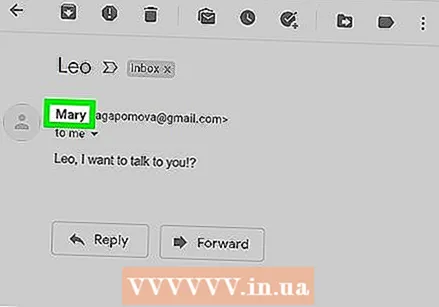 I-swipe ang iyong mouse sa pangalan ng tao. Mahahanap mo ito sa tuktok ng mensahe. Bubuksan ang isang window sa paglaon.
I-swipe ang iyong mouse sa pangalan ng tao. Mahahanap mo ito sa tuktok ng mensahe. Bubuksan ang isang window sa paglaon. 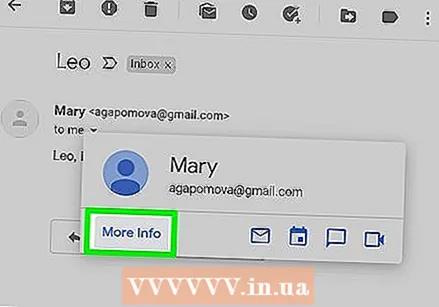 mag-click sa Karagdagang informasiyon sa bintana lang lumitaw. Ang pindutan ay nasa ibabang kaliwa ng bintana. Lilitaw ang isang panel sa kanang bahagi ng Gmail screen.
mag-click sa Karagdagang informasiyon sa bintana lang lumitaw. Ang pindutan ay nasa ibabang kaliwa ng bintana. Lilitaw ang isang panel sa kanang bahagi ng Gmail screen. 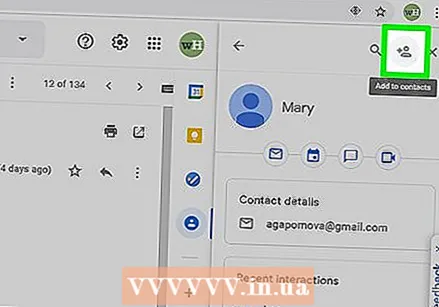 Mag-click sa icon na Magdagdag ng Makipag-ugnay. Mukha itong isang maliit na manika na may plus sign sa kanang sulok sa itaas ng panel sa kanan. Ito ay kung paano mo idaragdag ang tao kung kanino mo nakuha ang mensahe sa iyong mga contact sa Gmail.
Mag-click sa icon na Magdagdag ng Makipag-ugnay. Mukha itong isang maliit na manika na may plus sign sa kanang sulok sa itaas ng panel sa kanan. Ito ay kung paano mo idaragdag ang tao kung kanino mo nakuha ang mensahe sa iyong mga contact sa Gmail. - Kung hindi mo nakikita ang icon na ito, nangangahulugan ito na ang tao ay nasa iyong listahan ng contact.
Mga Tip
- Maaari ka ring mag-import ng mga contact sa Gmail mula sa isa pang email program (tulad ng Yahoo).
- Kapag nagpadala ka ng mensahe sa isang tao sa Gmail, awtomatikong nai-save ang contact. Ang iyong mga contact ay awtomatiko ring nai-save kapag nakikipag-usap ka sa mga tao sa pamamagitan ng Google sa iba pang mga paraan, tulad ng kapag nagbabahagi ka ng mga file o larawan sa pamamagitan ng Google Drive at Google Photos ayon sa pagkakabanggit.
- Kung mas gusto mong walang awtomatikong i-save ng Gmail ang mga contact kapag nagpadala ka ng mga mensahe sa mga tao, pumunta sa https://mail.google.com/mail#settings/general sa isang browser, mag-scroll pababa upang 'Lumikha ng mga contact para sa awtomatikong kumpletong listahan , 'at piliin ang' Magdagdag ng mga contact mismo '.